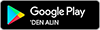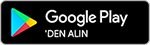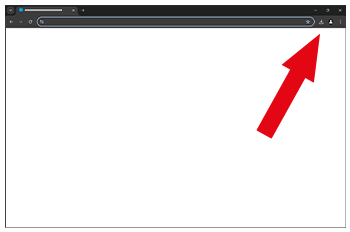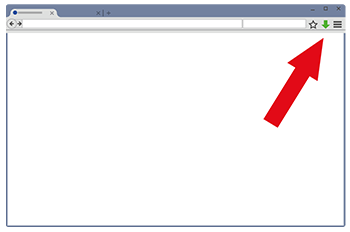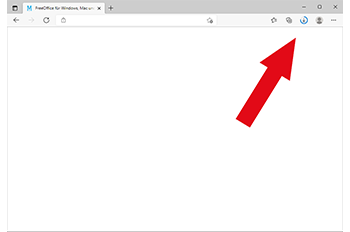İpuçları ve püf noktaları
Linux için FreeOffice kurulumu
SoftMaker FreeOffice, 64-bit (x86_64, amd64) Linux dağıtımlarıyla kullanılabilecek 64-bit uygulamalar içerir. 32 bit dağıtımlar desteklenmemektedir.
SoftMaker FreeOffice’i, aşağıdaki dağıtımların geçerli sürümleriyle test ettik ve bunlardan birini seçmenizi öneririz:
Diğer sistemler üzerine kurulum hakkında bilgi burada bulunabilir.
Linux için SoftMaker FreeOffice yazılımını aşağıdaki iki yoldan biriyle kurabilirsiniz:
- SoftMaker paket deposu aracılığıyla: DEB tabanlı veya RPM tabanlı bir Linux kullanıyorsanız önerilen yükleme yöntemi budur. SoftMaker deposunu bir kez Linux sisteminize eklersiniz ve ardından tüm güncellemeleri otomatik olarak alırsınız.
- Web sunucumuzdan indirerek: SoftMaker FreeOffice indirir ve manuel olarak kurarsınız. Bir güncelleme yayınlandığında, yeni kurulum paketini indirir ve manuel olarak yeniden kurarsınız.
Debian
Önerilen: SoftMaker deposu aracılığıyla kurulum
Eğer SoftMaker paket deposunu kullanıyorsanız, SoftMaker FreeOffice yazılımını kolayca yükleyebilir ve güncel tutabilirsiniz.
Bir shell veya terminal penceresi açın ve depoyu eklemek ve SoftMaker FreeOffice kurmak için şu komutları girin:
su -
mkdir -p /etc/apt/keyrings
wget -qO- https://shop.softmaker.com/repo/linux-repo-public.key | gpg --dearmor > /etc/apt/keyrings/softmaker.gpg
echo "deb [signed-by=/etc/apt/keyrings/softmaker.gpg] https://shop.softmaker.com/repo/apt stable non-free" > /etc/apt/sources.list.d/softmaker.list
apt update
apt install softmaker-freeoffice-2021
Eğer sisteminizde otomatik güncelleştirmeleri ayarladıysanız, Linux paket yöneticisi, SoftMaker FreeOffice yazılımını otomatik olarak güncel tutacaktır.
Eğer sisteminizde otomatik güncelleştirmeleri kullanmıyorsanız, bu komutları girerek SoftMaker FreeOffice yazılımını en güncel versiyona yükseltebilirsiniz:
su -
apt update
apt upgrade
Alternatif: Manuel kurulum
İlk olarak, SoftMaker FreeOffice için .deb kurulum paketini indirin:
Bir shell veya terminal penceresi açın ve SoftMaker FreeOffice yazılımını kurmak için şu komutları girin:
su -
apt update
apt install -f ./softmaker-freeoffice-2021_1062-01_amd64.deb
Not: .deb dosyasını bulunduğunuz klasöre indirmediyseniz, ./ işaretini deb dosyasının bulunduğu yol ile değiştirin.
Bir servis paketi yayınlandığında, en son .deb yükleme paketini karşıdan tekrar indirin ve açıklandığı gibi yeniden paketi yükleyin.
Ubuntu, Linux Mint
Önerilen: SoftMaker paket deposu aracılığıyla kurulum
Eğer SoftMaker paket deposunu kullanıyorsanız, SoftMaker FreeOffice yazılımını kolayca yükleyebilir ve güncel tutabilirsiniz.
Bir shell veya terminal penceresi açın ve depoyu eklemek ve SoftMaker FreeOffice kurmak için şu komutları girin:
sudo -i
mkdir -p /etc/apt/keyrings
wget -qO- https://shop.softmaker.com/repo/linux-repo-public.key | gpg --dearmor > /etc/apt/keyrings/softmaker.gpg
echo "deb [signed-by=/etc/apt/keyrings/softmaker.gpg] https://shop.softmaker.com/repo/apt stable non-free" > /etc/apt/sources.list.d/softmaker.list
apt update
apt install softmaker-freeoffice-2021
Eğer sisteminizde otomatik güncelleştirmeleri ayarladıysanız, Linux paket yöneticisi, SoftMaker FreeOffice yazılımını otomatik olarak güncel tutacaktır.
Eğer sisteminizde otomatik güncelleştirmeleri kullanmıyorsanız, bu komutları girerek SoftMaker FreeOffice yazılımını en güncel versiyona yükseltebilirsiniz:
sudo apt update
sudo apt upgrade
Alternatif: Manuel kurulum
İlk olarak, SoftMaker FreeOffice için .deb kurulum paketini indirin:
Bir shell veya terminal penceresi açın ve SoftMaker FreeOffice yazılımını kurmak için şu komutları girin:
sudo apt update
sudo apt install -f ./softmaker-freeoffice-2021_1062-01_amd64.deb
Not: .deb dosyasını bulunduğunuz klasöre indirmediyseniz, ./ işaretini deb dosyasının bulunduğu yol ile değiştirin.
Bir servis paketi yayınlandığında, en son .deb yükleme paketini karşıdan tekrar indirin ve açıklandığı gibi yeniden paketi yükleyin.
Manjaro
SoftMaker FreeOffice, Manjaro paket deposunda mevcuttur, bu kurulumunu özellikle kolaylaştırır.
Bir shell veya terminal penceresi açın ve SoftMaker FreeOffice yazılımını kurmak için şu komutları girin:
sudo pamac install freeoffice
Manjaro paket yönetimi SoftMaker FreeOffice yazılımını otomatik olarak güncel tutmaktadır.
Fedora
Önerilen: SoftMaker paket deposu aracılığıyla kurulum
Eğer SoftMaker paket deposunu kullanıyorsanız, SoftMaker FreeOffice yazılımını kolayca yükleyebilir ve güncel tutabilirsiniz.
Bir shell veya terminal penceresi açın ve SoftMaker FreeOffice 2021'i kurmak için şu komutları girin:
sudo wget -qO /etc/yum.repos.d/softmaker.repo https://shop.softmaker.com/repo/softmaker.repo
Eğer dnf kullanıyorsanız SoftMaker FreeOffice 2021'i yüklemek için aşağıdakileri yapın:
sudo dnf update
sudo dnf install softmaker-freeoffice-2021
Eğer yum kullanıyorsanız SoftMaker FreeOffice 2021'i yüklemek için aşağıdakileri yapın:
sudo yum update
sudo yum install softmaker-freeoffice-2021
Fedora, SoftMaker GPG anahtarının içe aktarılmasını onaylamanızı isterse, bunu onaylayın.
Eğer sisteminizde otomatik güncelleştirmeleri ayarladıysanız, Linux paket yöneticisi, SoftMaker FreeOffice yazılımını otomatik olarak güncel tutacaktır.
Eğer sisteminizde otomatik güncelleştirmeleri kullanmıyorsanız, bu komutları girerek SoftMaker FreeOffice yazılımını en güncel versiyona yükseltebilirsiniz:
– Eğer yum kullanıyorsanız:
sudo yum update
– Eğer dnf kullanıyorsanız:
sudo dnf update
Alternatif: Manuel kurulum
RPM kurulum paketleri, SoftMaker tarafından dijital olarak imzalanmıştır. SoftMaker FreeOffice’i yüklemeden önce, genel GPG anahtarımızı indirmelisiniz:
GPG anahtarını içe aktarmak için bir shell veya terminal penceresi açın ve şu komutu girin:
sudo rpm --import ./linux-repo-public.key
Not: GPG anahtar dosyasını bulunduğunuz klasöre indirmediyseniz, ./ işaretini anahtar dosyasının bulunduğu yol ile değiştirin.
Bu adımı atlarsınız, SoftMaker RPM paketlerini yine de yükleyebilirsiniz ancak eksik GPG anahtarı size bildirildiğinde Yoksay’a basmalısınız.
Ardından, SoftMaker FreeOffice’i yüklemek için, RPM kurulum paketine çift tıklayın.
Bir servis paketi yayınlandığında, en son RPM yükleme paketini karşıdan tekrar indirin ve açıklandığı gibi yeniden paketi yükleyin.
openSUSE
Önerilen: SoftMaker paket deposu aracılığıyla kurulum
Eğer SoftMaker paket deposunu kullanıyorsanız, SoftMaker FreeOffice yazılımını kolayca yükleyebilir ve güncel tutabilirsiniz.
Paket deposunu ayarlamak için bir shell veya terminal penceresi açın ve şu komutları girin:
sudo zypper addrepo -f https://shop.softmaker.com/repo/rpm SoftMaker
sudo zypper --gpg-auto-import-keys ref
Root kullanıcısı şifrenizi girerek bu komutları onaylamanız gerekir.
Ardından SoftMaker FreeOffice yazılımını yüklemek için bu komutu çalıştırın:
sudo zypper install softmaker-freeoffice-2021
Eğer sisteminizde otomatik güncelleştirmeleri ayarladıysanız, Linux paket yöneticisi, SoftMaker FreeOffice yazılımını otomatik olarak güncel tutacaktır.
Eğer sisteminizde otomatik güncelleştirmeleri kullanmıyorsanız, bu komutları girerek SoftMaker FreeOffice yazılımını en güncel versiyona yükseltebilirsiniz:
– Eğer zypper kullanıyorsanız:
sudo zypper update
– Eğer yum kullanıyorsanız:
sudo yum update
– Eğer dnf kullanıyorsanız:
sudo dnf upgrade
Alternatif: Manuel kurulum
RPM kurulum paketleri, SoftMaker tarafından dijital olarak imzalanmıştır. SoftMaker FreeOffice’i yüklemeden önce, genel GPG anahtarımızı indirmelisiniz:
GPG anahtarını içe aktarmak için bir shell veya terminal penceresi açın ve şu komutu girin:
sudo rpm --import ./linux-repo-public.key
Not: GPG anahtar dosyasını bulunduğunuz klasöre indirmediyseniz, ./ işaretini anahtar dosyasının bulunduğu yol ile değiştirin.
Bu adımı atlamayın, aksi takdirde kurulum başarısız olur ve "Dahili hata" ekranda kısa bir süre yanıp söner.
Ardından, RPM kurulum paketine sağ tıklayıp “YaST Yazılımı” ile “Birlikte aç” seçeneğini seçerek Softmaker FreeOffice yazılımını yükleyin. Kurulumu başlatmak için Kabul et üzerine tıklayın.
Bir servis paketi yayınlandığında, onu aynı şekilde yükleyebilirsiniz.
Diğer sistemlere yükleme
Sisteminiz burada listelenmiyorsa ve kurulumu yukarıdaki talimatlarla çalıştıramıyorsanız, .tgz tabanlı kurulum paketimizi kullanarak SoftMaker FreeOffice'i kurabilirsiniz.
İlk olarak, SoftMaker FreeOffice için .tgz kurulum paketini indirin:
Kurulum paketini açın:
tar xvzf ./softmaker-freeoffice-2021-1062-amd64.tgz
Not: .tgz dosyasını bulunduğunuz klasöre indirmediyseniz, ./ işaretini tgz dosyasının bulunduğu yol ile değiştirin.
Ardından içinde bulunan kurulum komut dosyasını çalıştırın:
./installfreeoffice
Belge simgeleri geri yükleniyor
FreeOffice yazılımını kurduğunuzda, DOCX, XLSX ve PPTX gibi yaygın belge simgeleri FreeOffice yazılımına atanır. Eğer simge tipini beğenmezseniz, bu yazılımı çalıştırarak önceki simgeleri geri yükleyebilirsiniz:
sudo /usr/share/freeoffice2021/mime/remove_icons.sh